Ubuntu 21.04 có ở đây! Cùng với đó là các bản cập nhật mới thú vị cho máy tính để bàn Ubuntu, nhân Ubuntu Linux, cũng như nhiều tính năng mới mà người dùng chắc chắn sẽ yêu thích. Trong hướng dẫn này, chúng tôi sẽ xem xét cách bạn có thể nâng cấp hệ thống của mình lên 21.04.
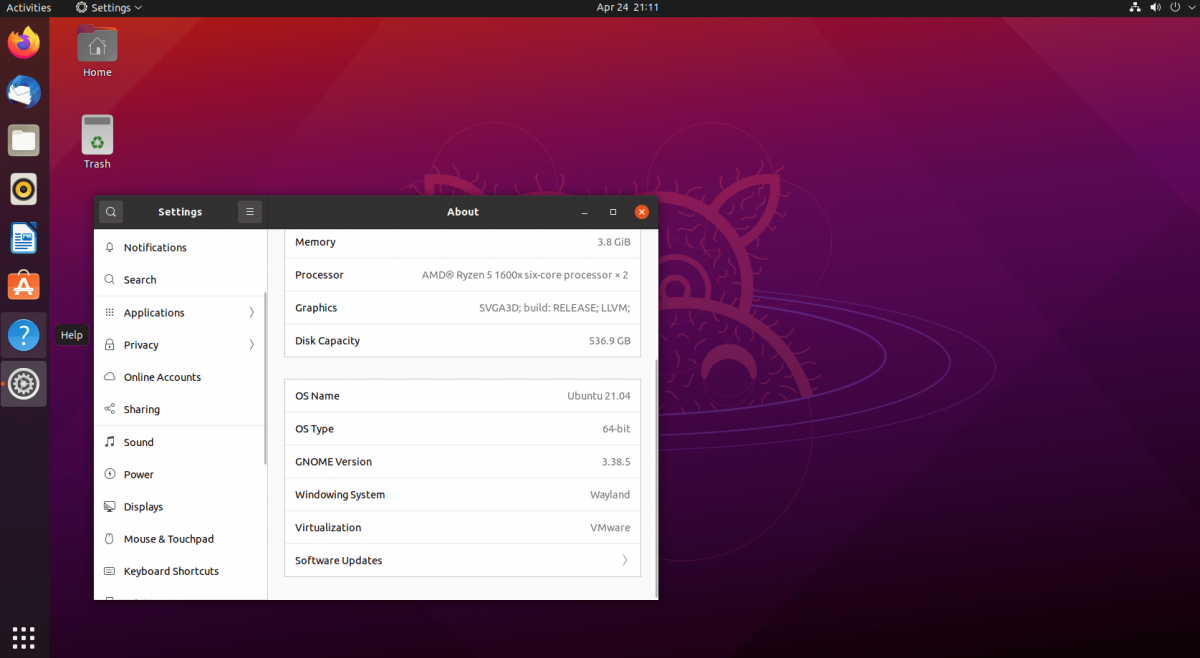
Nâng cấp lên 21.04-GUI
Nếu bạn định nâng cấp từ Ubuntu 20.10 đến 21.04 Hirsuite Hippo, cách tốt nhất để xử lý nó là thông qua GUI. GUI rất tiện dụng và không yêu cầu quá nhiều so với thiết bị đầu cuối.
Để bắt đầu nâng cấp, nhấn phím Win trên bàn phím. Hành động này sẽ hiển thị cửa sổ tìm kiếm Ubuntu Gnome. Sử dụng hộp tìm kiếm, nhập “Trình cập nhật phần mềm” và nhấp vào biểu tượng có tên “Trình cập nhật phần mềm”.
Bằng cách chọn biểu tượng này, Trình cập nhật phần mềm Ubuntu sẽ mở và tìm kiếm trên Ubuntu.com các bản cập nhật mới nhất. Tìm kiếm này sẽ mất một thời gian. Sau một chút, bạn sẽ được nhắc cập nhật PC Ubuntu của mình nếu bạn chưa cập nhật.
Sau khi cập nhật, hãy khởi động lại PC của bạn. Sau đó, đăng nhập lại và khởi chạy lại Trình cập nhật phần mềm Ubuntu. Khi nó được mở, bạn sẽ thấy “Phần mềm trên máy tính này đã được cập nhật. Tuy nhiên, Ubuntu 21.04 hiện đã có sẵn (Bạn có 20.10). ”
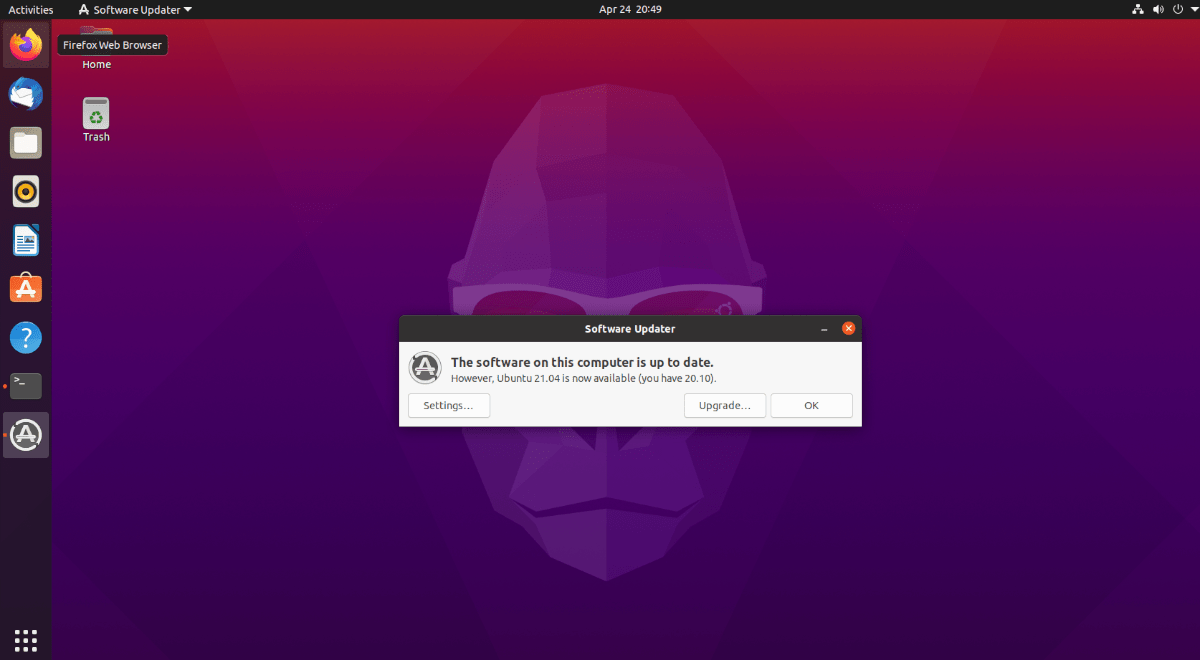
Nhấp vào nút “Nâng cấp” để bắt đầu nâng cấp. Nếu bạn không thấy thông báo này, bạn cần phải buộc nó. Để buộc nó, hãy mở cửa sổ dòng lệnh và nhập lệnh bên dưới.
Lưu ý: bạn có thể mở cửa sổ terminal trên Ubuntu bằng cách nhấn Ctrl + Alt + T hoặc bằng cách tìm kiếm “Terminal” trong menu ứng dụng.
update-manager-d
Sau khi nhấp vào nút “Nâng cấp”, bạn sẽ được yêu cầu nhập mật khẩu của mình. Làm như vậy và chọn nút “Xác thực” để tiếp tục. Sau khi nhập mật khẩu của mình, bạn sẽ thấy trang”Ghi chú phát hành”cho 21.04. Đọc qua các ghi chú này. Khi hoàn tất, hãy nhấp vào nút “Nâng cấp”.
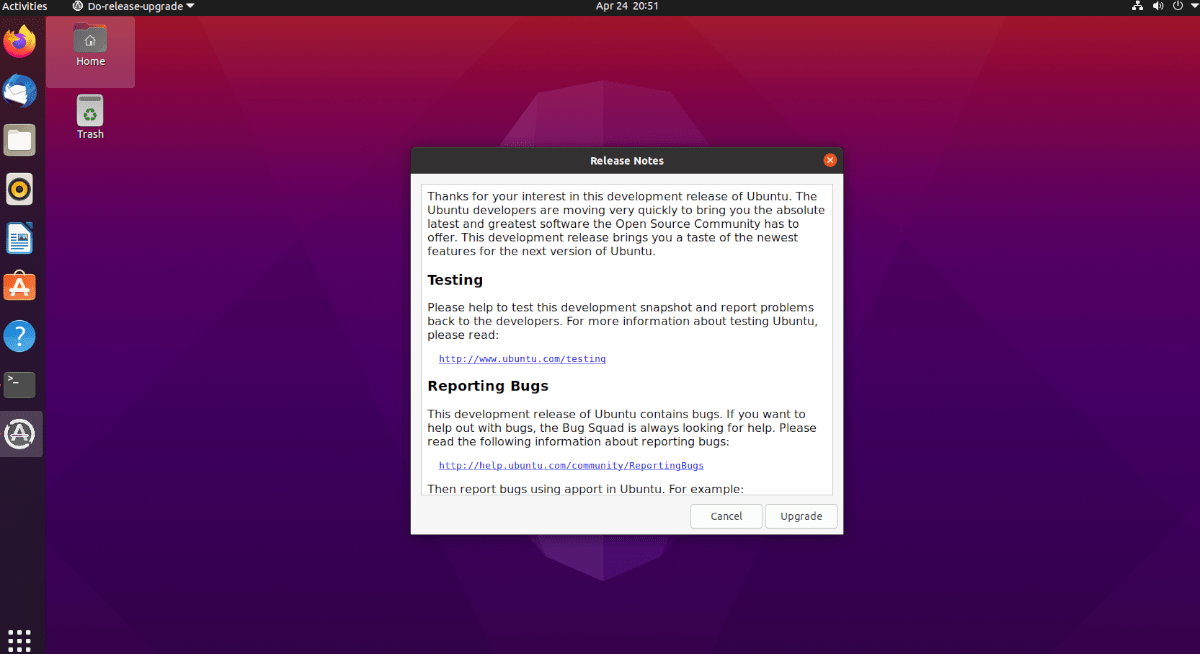
Khi nhấp vào nút “Nâng cấp” trên trang ghi chú phát hành, Ubuntu sẽ bắt đầu định cấu hình hệ thống Ubuntu của bạn cho Ubuntu 21.04 (tải xuống các gói mới, thiết lập kênh phần mềm mới, v.v.)
Sau khi Ubuntu hoàn tất việc cấu hình hệ thống của bạn để nâng cấp, bạn sẽ thấy một cửa sổ. Cửa sổ này cho biết,”Bạn có muốn bắt đầu nâng cấp không?”Nhấp vào nút “Bắt đầu nâng cấp” để tiếp tục.
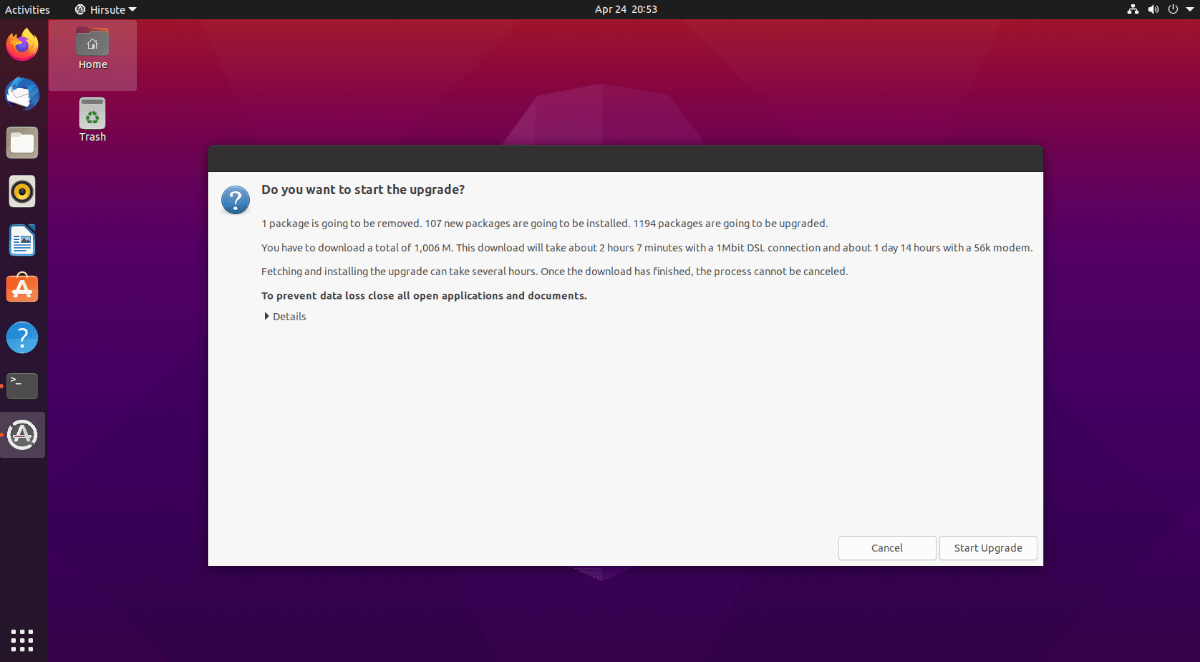
Khi nhấp vào nút nâng cấp, Ubuntu sẽ bắt đầu chuyển hệ thống hiện có của bạn sang Ubuntu 21.04. Quá trình này sẽ mất khá nhiều thời gian, tùy thuộc vào kết nối mạng của bạn. Ngồi lại và cho phép hoàn tất cửa sổ “Nâng cấp phân phối”.

Khi cửa sổ “Nâng cấp Phân phối” kết thúc, nó sẽ khởi động lại PC Ubuntu của bạn. Sau khi đăng nhập lại vào hệ thống Ubuntu, bạn sẽ sử dụng Ubuntu 21.04! Hãy tận hưởng!
Nâng cấp lên 21.04-Nhà ga
Nếu bạn muốn nâng cấp lên Ubuntu 21.04 từ 20.10 từ thiết bị đầu cuối, bạn có thể. Để bắt đầu, hãy mở cửa sổ đầu cuối trên màn hình Ubuntu Linux. Để mở cửa sổ dòng lệnh trên Ubuntu, hãy nhấn Ctrl + Alt + T trên màn hình nền. Hoặc tìm kiếm “Terminal” trong menu ứng dụng và khởi chạy nó theo cách đó.
Khi cửa sổ đầu cuối mở ra, bạn cần cập nhật hệ thống Ubuntu hiện có của mình. 20.10 phải được cập nhật trước khi cố gắng nâng cấp lên bản phát hành mới, vì có thể xảy ra sự cố.
Để nâng cấp Ubuntu 20.10 lên các gói mới nhất, hãy thực hiện lệnh apt update sau. Sau đó, sử dụng lệnh apt nâng cấp để hoàn tất mọi thứ. Xin lưu ý rằng quá trình nâng cấp này có thể mất vài phút.
Cập nhật apt
sudo nâng cấp apt sudo
Sau khi cập nhật Ubuntu 20.10, bạn cần thực hiện nâng cấp bản phân phối . Lệnh này sẽ cài đặt bất kỳ gói nào lên Ubuntu 20.10 có thể đã bị giữ lại vì lý do này hay lý do khác.
sudo apt dist-upgrade
Cho phép lệnh dist-nâng cấp chạy quá trình của nó. Nếu không có gì để cài đặt, không có vấn đề gì lớn. Chạy lệnh này trên Ubuntu 20.10 chỉ là một biện pháp phòng ngừa nhưng cần thiết.
Từ đây, bạn sẽ cần thay đổi nguồn phần mềm của mình từ Ubuntu 20.10 Groovy sang Ubuntu 21.04 Hirsute. Để thực hiện việc này, hãy thực hiện lệnh sed dưới đây.
sudo sed-i's/groovy/hirsute/g'/etc/apt/sources.list
Sau khi các nguồn phần mềm đã được thay đổi, hãy thực hiện lại lệnh apt update . Chạy điều này sẽ cho phép Ubuntu làm mới các nguồn phần mềm và thay đổi các repo từ 20.10 đến 21.04.
sudo apt update
Sau lệnh cập nhật , chạy lại lệnh apt nâng cấp . Lệnh này sẽ cài đặt các gói Hirsute của Ubuntu 21.04 trên các gói Groovy 20.10.
nâng cấp apt sudo
Tiếp theo, chạy lại lệnh dist-nâng cấp . Lệnh này sẽ cài đặt tất cả các gói Ubuntu 21.04 có sẵn, bao gồm cả những gói được giữ lại bởi lệnh nâng cấp .
sudo apt dist-upgrade
Khởi động lại PC Linux của bạn. Khi bạn đăng nhập lại, hãy khởi chạy cửa sổ dòng lệnh. Sau đó, thực hiện lệnh apt autoremove để xóa các gói lỗi thời.
sudo apt autoremove
Khi tất cả các gói lỗi thời đã được xóa, bạn sẽ sẵn sàng sử dụng Ubuntu 21.04! Hãy tận hưởng!


